Valorant enemy color und wände zu heöö?
Seit ich meine neue Grafikarte hab ist Valorant einfach zu hell.Ich kann auch doch nicht die helligkeit auf 20% machen,ich hab meine Monitor settings auf standart und bei nvidia auch mit bisschem mehr saturation.Bitte kennt jemand den grund,ich kann oft meine gegner einfach garnicht sehen und es nervt.Ich hab online gesehen das paar andere das gleiche Poblem hatten aber keine hat eine Lösung drunter geschrieben.Pls rettet mich.
Von welcher Grafikarte hast du auf welches geupgraded?
von amd radeon 5700 xt zu rtx4060
Hast du dir die Software für NVIDIA geholt? Es heißt NVIDIA App
ja ,ich bin kein Anfänger.Ich hab contrast und brightness beide auf standart auf 50.Auch beim Monitor,ich kann mir ehrlich nicht erklären woran das liegen kann.
1 Antwort
Also erst Mal, 4060 HGW und ich weiß nicht ob das helfen könnte aber das Game neu zu installieren
Oder schreibe mal Nvidia. Weil ich selber keine Ahnung habe hab ich mal ChatGPT für dich gefragt und finde die Antwort sinnvoll:
Das Problem, dass Valorant „zu hell“ wirkt, nachdem du von einer AMD Radeon 5700 XT auf eine NVIDIA RTX 4060 gewechselt hast, ist gar nicht so selten – vor allem in Verbindung mit neuen Treibern, Farbraumeinstellungen oder Gamma-Profilen. Hier sind gezielte Schritte, die dir sehr wahrscheinlich helfen werden:
---
1. NVIDIA-Systemsteuerung: Farbanpassung
1. Rechtsklick auf Desktop → NVIDIA-Systemsteuerung öffnen
2. Unter Anzeige → Desktop-Farbeinstellungen anpassen
3. Unten bei „Farbanpassungen übernehmen“:
Wähle „NVIDIA-Einstellungen“
Reduziere Gamma (Standard ist 1,00) → z.B. auf 0,90 oder 0,85
Optional: Helligkeit leicht runter (z. B. 45–50 %)
4. Übernimm die Änderungen
---
2. Farbraum prüfen (RGB vs. YCbCr)
1. In der NVIDIA-Systemsteuerung → Auflösung ändern
2. Unten: „Ausgabe-Farbtiefe“ & „Ausgabe-Farbformat“
Farbformat: RGB
Dynamikbereich: Voll
Falls es auf „Begrenzt“ steht → Unbedingt auf Voll stellen
---
3. Ingame-Einstellungen in Valorant
Stelle im Spiel Gamma / Helligkeit auf Standard zurück
Achte auf deinen Digital Vibrance (Sättigung), der kann Kontraste verstärken und dunkle Gegner „verblassen“ lassen – versuch mal Werte um 50–60 %
Teste ggf. den „NVIDIA Freestyle“-Filter (siehe nächster Punkt)
---
4. NVIDIA Freestyle (Geheimwaffe)
Öffne GeForce Experience
Aktiviere in den Einstellungen „Ingame Overlay“
Im Spiel: ALT + Z drücken → Filter aktivieren
Wähle z. B. „Farbe“ oder „Belichtung/Kontrast“
→ Passe Kontrast, Schatten, Gamma gezielt an, bis du Gegner wieder gut erkennen kannst
---
5. Monitor überprüfen
Manche Monitore haben einen HDR-Modus oder „Dynamic Contrast“ – deaktivier sowas testweise
Probiere z. B. mal ein Preset wie „sRGB“ oder „FPS/Game Mode“ aus, wenn verfügbar
---
6. Windows: Nachtmodus / HDR?
Windows-Einstellungen → Anzeige:
Ist HDR aus? Falls du kein HDR-Monitor hast → unbedingt deaktivieren
Nachtmodus auch ausschalten
---
Wenn du möchtest, kannst du mir auch deine Monitor-Marke und -Modell sagen – manche Modelle haben aggressive Kontrast-Anpassungen, die per OSD (On-Screen-Display) deaktiviert werden müssen.
Wenn du magst, kann ich dir auch eine gute NVIDIA-Freestyle-Kombi speziell für Valorant vorschlagen. Sag einfach Bescheid.
Ist es eigentlich nur bei valorant oder allgemein?
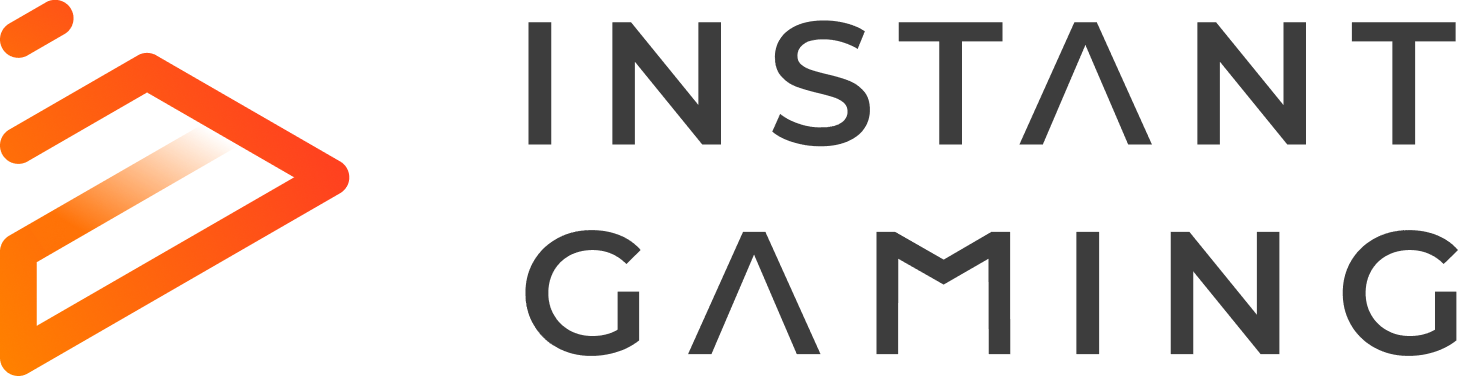
ich hab beim Monior die gamma option mal runtergestellt,das hillft ein bisschen,es ist jetzt auf 2.4 gamma